Cメールを送信する
1.[Cメール]を起動する
![アプリケーション画面の 4ページ目を表示しておく,[SMS(Cメール)]をタップ](/contents/073/img/img20120510120751013168.jpg)
2.新規Cメールの作成画面を表示する
![[SMS(Cメール)メニュー]が表示された ,[新規作成]をタップ](/contents/073/img/img20120507115702061599.jpg)
3.Cメールを送信する
![1 送信したい相手の電話番号を入力,2 本文を入力 ,3[送信]をタップ ,Cメールが送信された,[SMS(Cメール)作成]が表示された](/contents/073/img/img20120510120822010334.jpg)
Cメールを受信する
1.受信ボックスを表示する
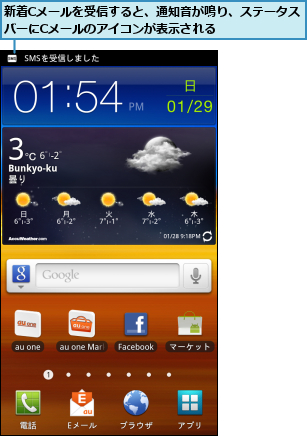
![[Cメール]を起動しておく,[受信ボックス]をタップ](/contents/073/img/img20120510120906060616.jpg)
2.読みたいCメールを表示する
![読みたいCメールをタップ,[受信ボックス]が表示された](/contents/073/img/img20120507122111036786.jpg)
3.Cメールを読む
![返信を作成するときは[返信]をタップする,[受信ボックス]を表示するにはバックキーをタップする,[受信メッセージ]が表示された](/contents/073/img/img20120507122143032124.jpg)
[ヒント]C メールは家族間でのやり取りに便利
「家族割」の契約で家族全員がauの端末を利用しているときは、家族間でのCメールが無料になります。「これから帰る」や「いまどこ?」など、日常のちょっとした連絡に活用してみましょう。
[ヒント]他社の携帯電話ともやり取りできる
Cメールは他社の携帯電話宛にも送信できます。この手順と同様に相手の電話番号を指定してメッセージを送信しましょう。送信料は、au、他社宛ともに、1回3.15円となりますが、プランZシンプルなどの無料通話付きプランに加入していると、auケータイには無料通話内で送信できます。




